一、python解释器下载安装
1、下载Python2.7、Python3.6
下载Python2.7、Python3.6两个包,网址https://www.python.org/getit/

1.1、下载到E:\下载 路径下面

2、安装Python2.7
找到下载的Python2.7执行文件E:\下载\python-2.7.14.msi,双击执行安装





注:Python2x:需要自己将Python的安装路径(D:\software\Python27\Scripts\;D:\software\Python27\;)添加到path环境变量中
3、安装Python3.6
找到下载的Python3执行文件E:\下载\python-3.6.5.exe,双击执行安装,选择"Customize installation",勾选:Add Python 3.6 to PATH


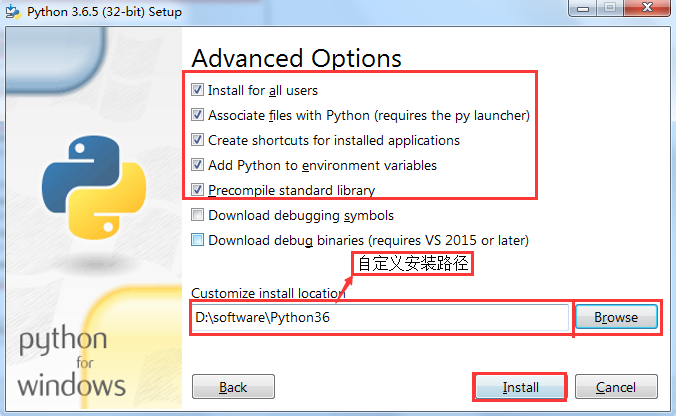
Install for all users 所有用户可使用
Associate files with Python 关联PY相关的文件
Create shortcuts for installed applications 创建桌面的快捷方式
Add Python to environment variables 添加系统变量(windows系统)
Precompile standard library 安装预编译标准库
Download debugging symbols 安装调试模块(开发者可选择,运用于开发环境)
Download debug binaries安装用于VS的调试符号(二进制),如果不使用VS作为开发工具,则无需勾选(支持VS2015以上版本),适用于.NET开发
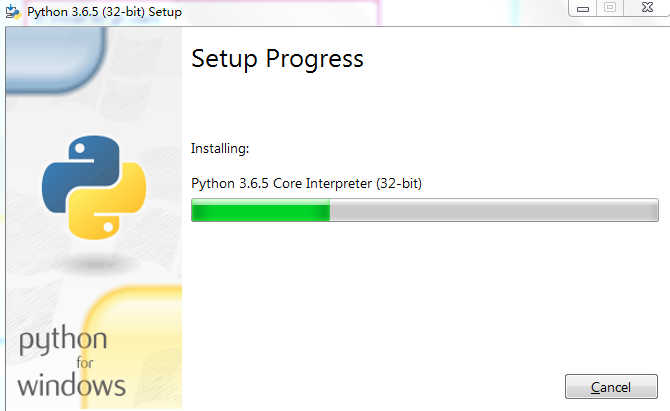
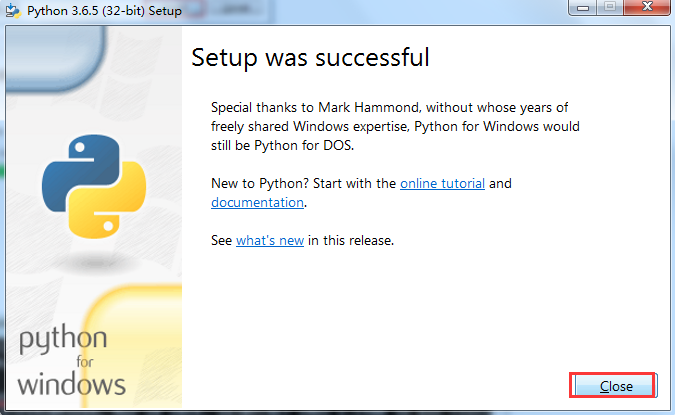
打开windows里面命令窗口,输入python,如果出现Python 3.6.5...或者Python 2.7..... 表示安装成功
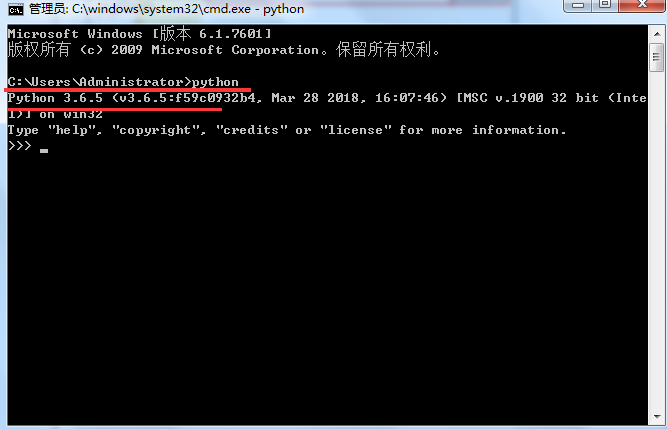
4、pycharm安装
4.1、文件下载网址:https://www.jetbrains.com/pycharm/download/#section=windows
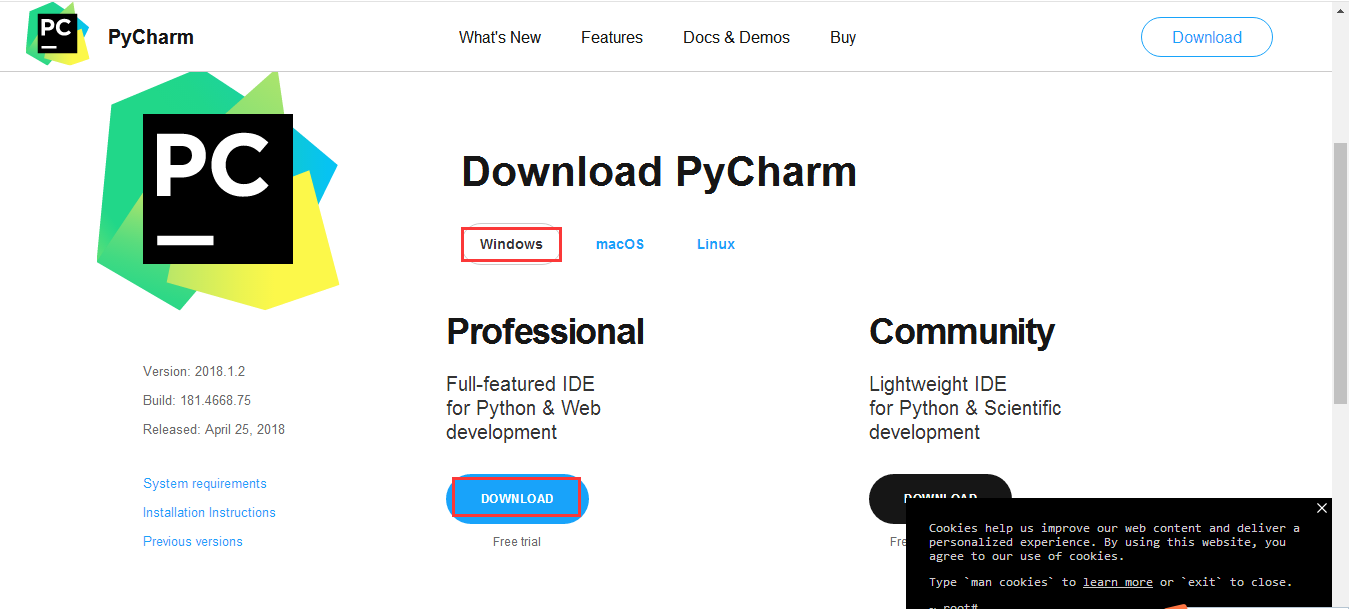
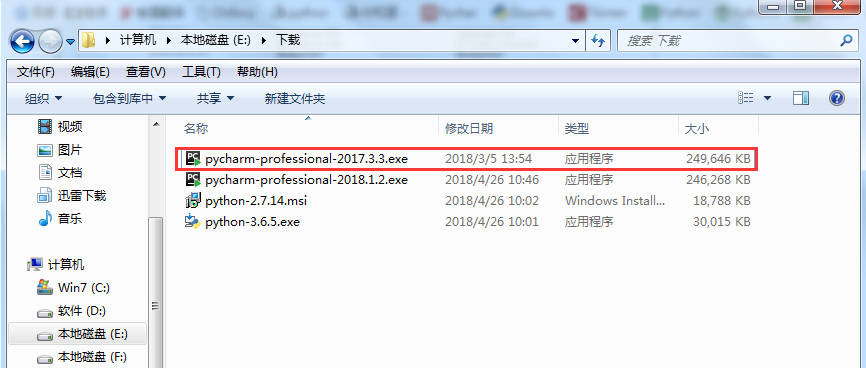
4.2、找到下载的pycharm执行文件E:\下载\pycharm-professional-2017.3.3.exe,双击执行安装
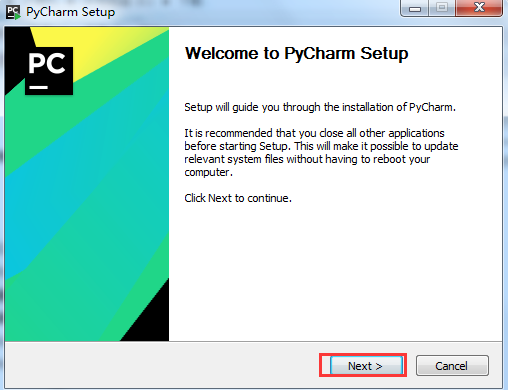
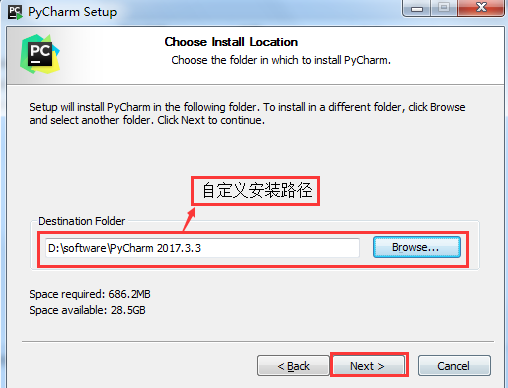
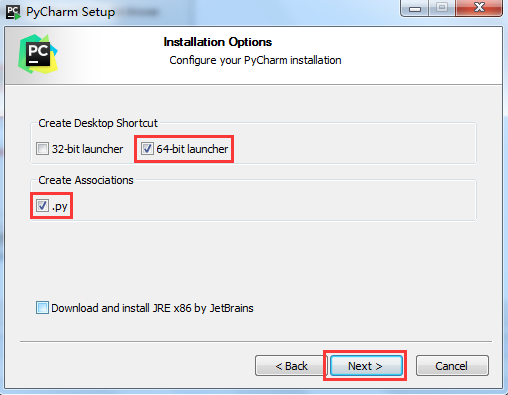
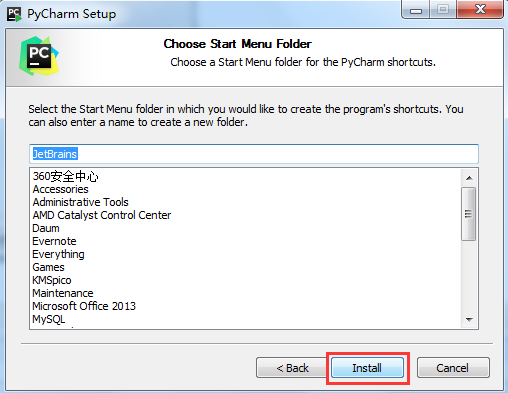
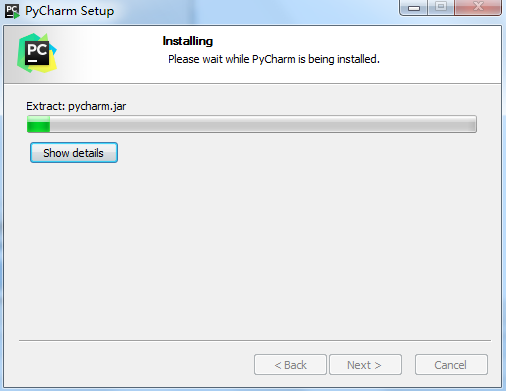
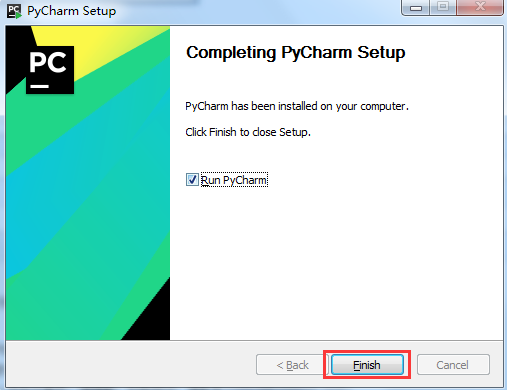
4.3、破解pycharm
下载一个JetbrainsCrack-2.6.10-release-enc.jar包,放到PyCharm安装目录下面的bin目录下面:D:\software\PyCharm 2017.3.3\bin
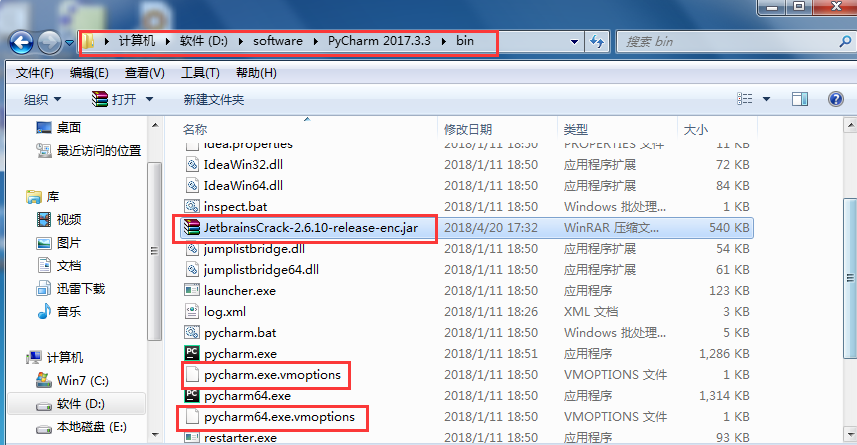
在文件pycharm.exe.vmoptions、pycharm64.exe.vmoptions的最下面添加一行配置:-javaagent:D:\software\PyCharm 2017.3.3\bin\JetbrainsCrack-2.6.10-release-enc.jar
BIG3CLIK6F-eyJsaWNlbnNlSWQiOiJCSUczQ0xJSzZGIiwibGljZW5zZWVOYW1lIjoibGFuIHl1IiwiYXNzaWduZWVOYW1lIjoiIiwiYXNzaWduZWVFbWFpbCI6IiIsImxpY2Vuc2VSZXN0cmljdGlvbiI6IkZvciBlZHVjYXRpb25hbCB1c2Ugb25seSIsImNoZWNrQ29uY3VycmVudFVzZSI6ZmFsc2UsInByb2R1Y3RzIjpbeyJjb2RlIjoiQUMiLCJwYWlkVXBUbyI6IjIwMTctMTEtMjMifSx7ImNvZGUiOiJETSIsInBhaWRVcFRvIjoiMjAxNy0xMS0yMyJ9LHsiY29kZSI6IklJIiwicGFpZFVwVG8iOiIyMDE3LTExLTIzIn0seyJjb2RlIjoiUlMwIiwicGFpZFVwVG8iOiIyMDE3LTExLTIzIn0seyJjb2RlIjoiV1MiLCJwYWlkVXBUbyI6IjIwMTctMTEtMjMifSx7ImNvZGUiOiJEUE4iLCJwYWlkVXBUbyI6IjIwMTctMTEtMjMifSx7ImNvZGUiOiJSQyIsInBhaWRVcFRvIjoiMjAxNy0xMS0yMyJ9LHsiY29kZSI6IlBTIiwicGFpZFVwVG8iOiIyMDE3LTExLTIzIn0seyJjb2RlIjoiREMiLCJwYWlkVXBUbyI6IjIwMTctMTEtMjMifSx7ImNvZGUiOiJEQiIsInBhaWRVcFRvIjoiMjAxNy0xMS0yMyJ9LHsiY29kZSI6IlJNIiwicGFpZFVwVG8iOiIyMDE3LTExLTIzIn0seyJjb2RlIjoiUEMiLCJwYWlkVXBUbyI6IjIwMTctMTEtMjMifSx7ImNvZGUiOiJDTCIsInBhaWRVcFRvIjoiMjAxNy0xMS0yMyJ9XSwiaGFzaCI6IjQ3NzU1MTcvMCIsImdyYWNlUGVyaW9kRGF5cyI6MCwiYXV0b1Byb2xvbmdhdGVkIjpmYWxzZSwiaXNBdXRvUHJvbG9uZ2F0ZWQiOmZhbHNlfQ==-iygsIMXTVeSyYkUxAqpHmymrgwN5InkOfeRhhPIPa88FO9FRuZosIBTY18tflChACznk3qferT7iMGKm7pumDTR4FbVVlK/3n1ER0eMKu2NcaXb7m10xT6kLW1Xb3LtuZEnuis5pYuEwT1zR7GskeNWdYZ0dAJpNDLFrqPyAPo5s1KLDHKpw+VfVd4uf7RMjOIzuJhAAYAG+amyivQt61I9aYiwpHQvUphvTwi0X0qL/oDJHAQbIv4Qwscyo4aYZJBKutYioZH9rgOP6Yw/sCltpoPWlJtDOcw/iEWYiCVG1pH9AWjCYXZ9AbbEBOWV71IQr5VWrsqFZ7cg7hLEJ3A==-MIIEPjCCAiagAwIBAgIBBTANBgkqhkiG9w0BAQsFADAYMRYwFAYDVQQDDA1KZXRQcm9maWxlIENBMB4XDTE1MTEwMjA4MjE0OFoXDTE4MTEwMTA4MjE0OFowETEPMA0GA1UEAwwGcHJvZDN5MIIBIjANBgkqhkiG9w0BAQEFAAOCAQ8AMIIBCgKCAQEAxcQkq+zdxlR2mmRYBPzGbUNdMN6OaXiXzxIWtMEkrJMO/5oUfQJbLLuMSMK0QHFmaI37WShyxZcfRCidwXjot4zmNBKnlyHodDij/78TmVqFl8nOeD5+07B8VEaIu7c3E1N+e1doC6wht4I4+IEmtsPAdoaj5WCQVQbrI8KeT8M9VcBIWX7fD0fhexfg3ZRt0xqwMcXGNp3DdJHiO0rCdU+Itv7EmtnSVq9jBG1usMSFvMowR25mju2JcPFp1+I4ZI+FqgR8gyG8oiNDyNEoAbsR3lOpI7grUYSvkB/xVy/VoklPCK2h0f0GJxFjnye8NT1PAywoyl7RmiAVRE/EKwIDAQABo4GZMIGWMAkGA1UdEwQCMAAwHQYDVR0OBBYEFGEpG9oZGcfLMGNBkY7SgHiMGgTcMEgGA1UdIwRBMD+AFKOetkhnQhI2Qb1t4Lm0oFKLl/GzoRykGjAYMRYwFAYDVQQDDA1KZXRQcm9
打开新安装的PyCharm软件,输入注册码,如果没有报错则继续,如果注册码激活失败,可以网上查找其他注册码进行注册,或者通过其他方式激活
参考网址:https://www.jianshu.com/p/bc9fc05580ee
5、测试
在E盘创建一个test文件夹 -> 选择 "open" -> 选择新建的 test文件夹
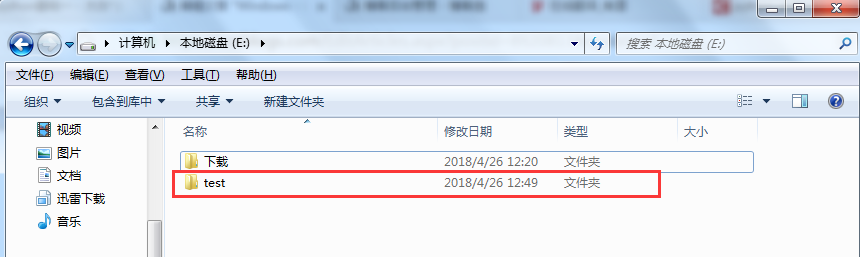
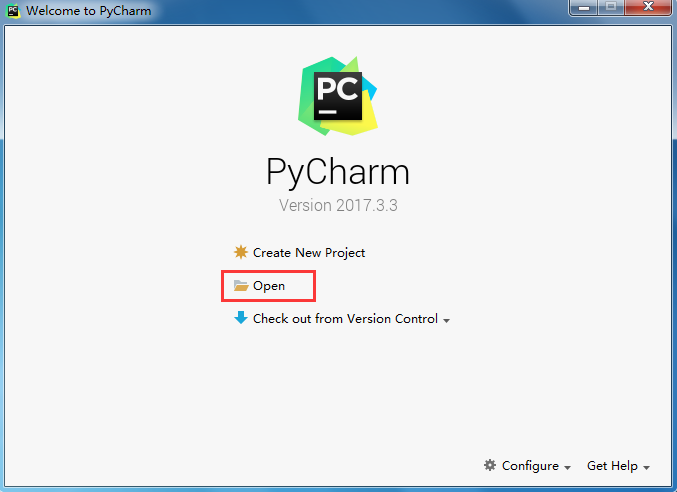
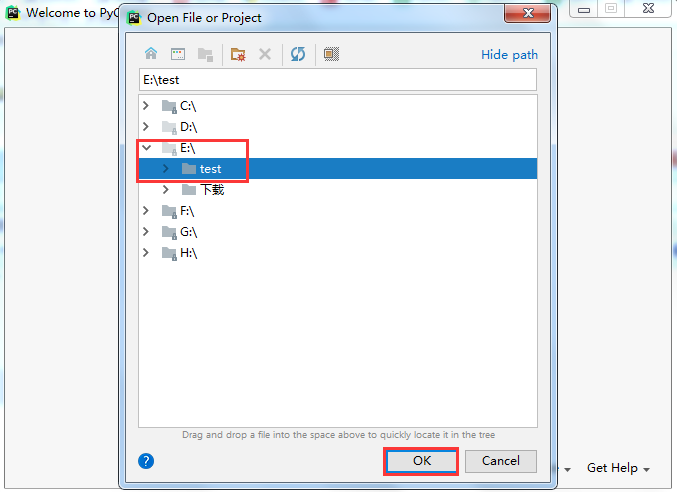
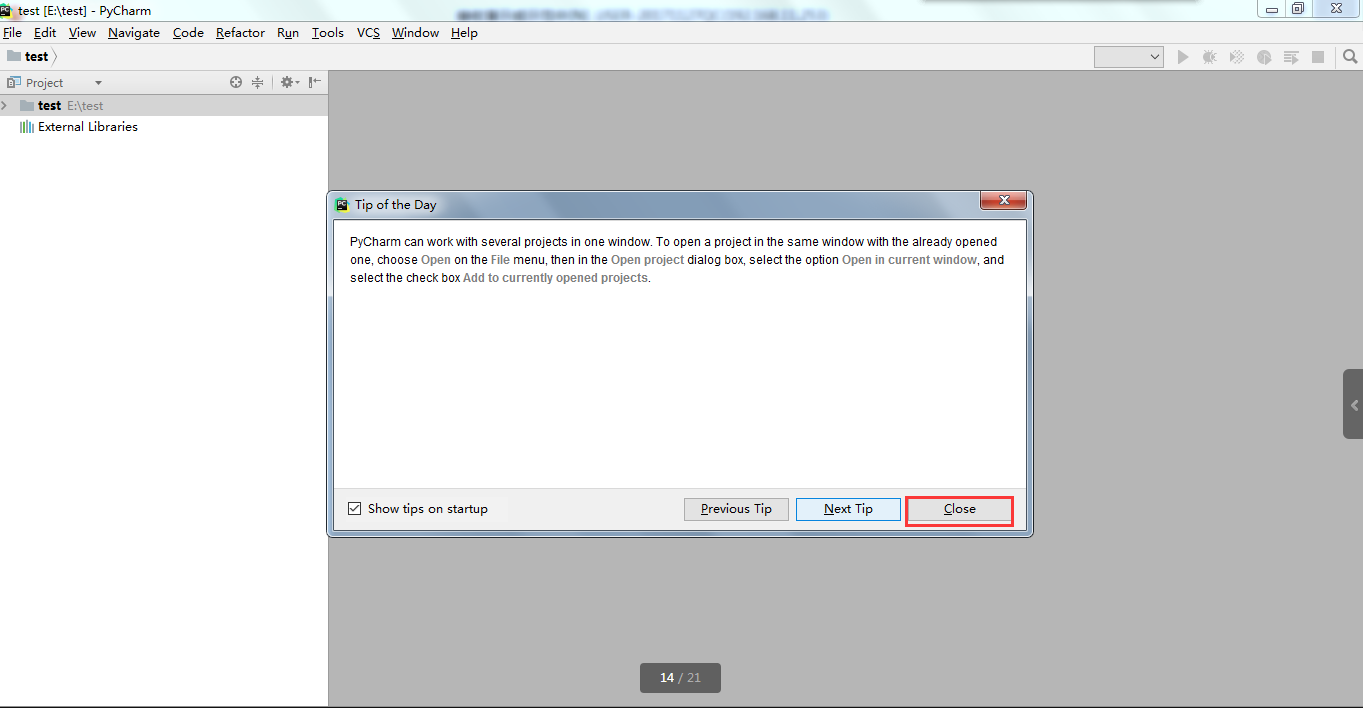
选择 "File" -> 选择 "Settings..." -> 选择 "Project Interprerter" -> 设置里面:add Local... -> 找到安装的Python3.6.5 或者 Python2.7 -> 选择 Python3.6.5 (注:可以根据需要选择Python3.6.5 或者 Python2.7)
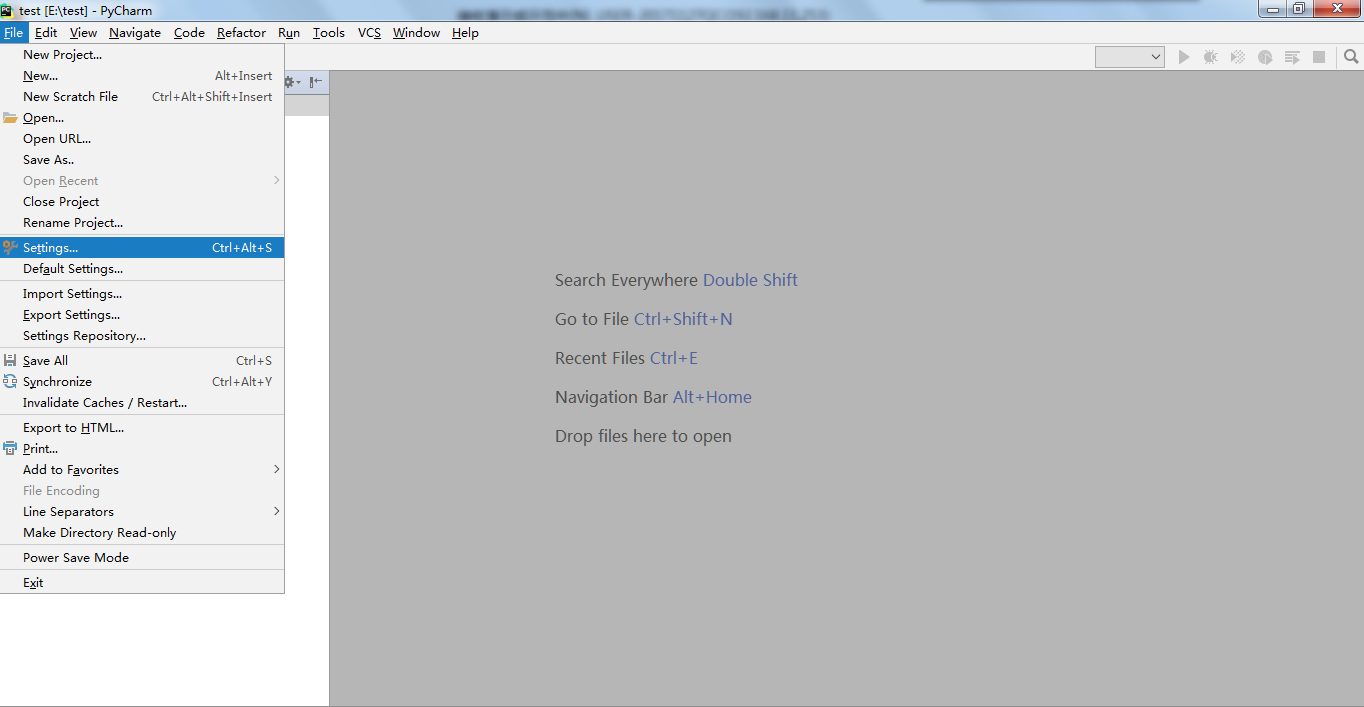
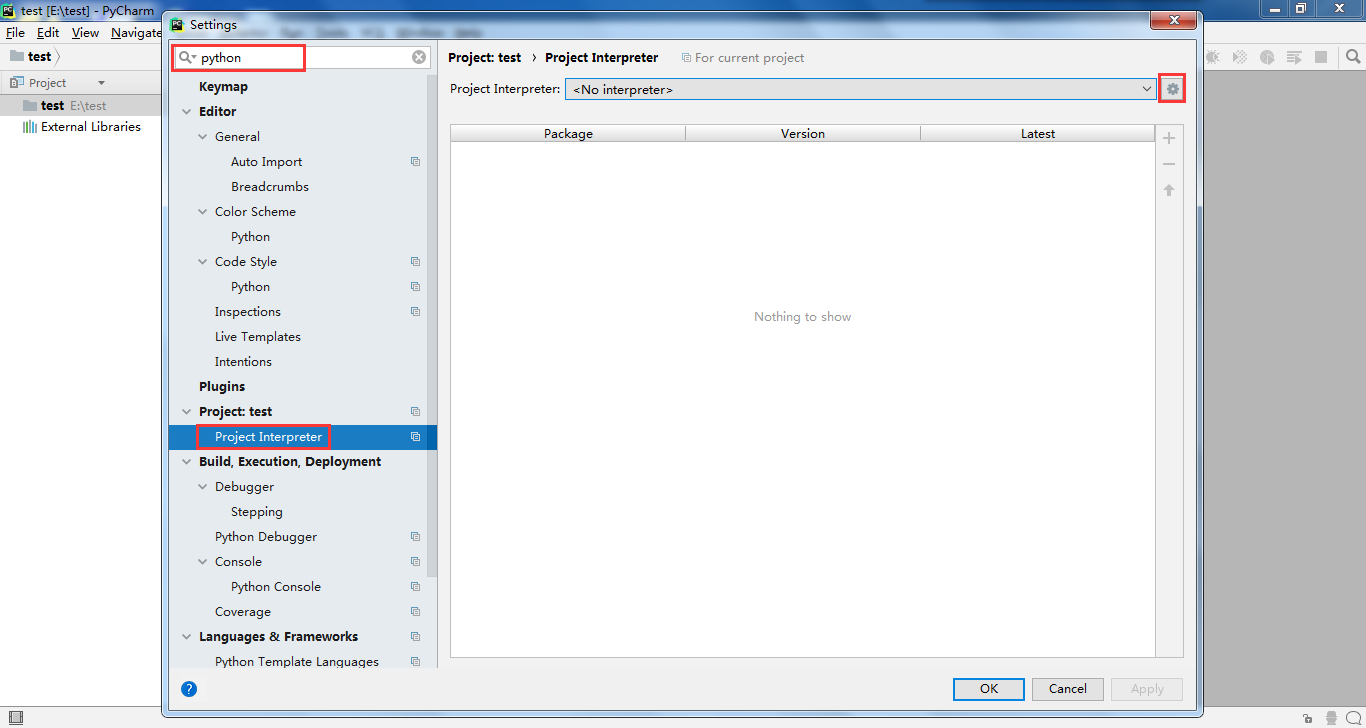
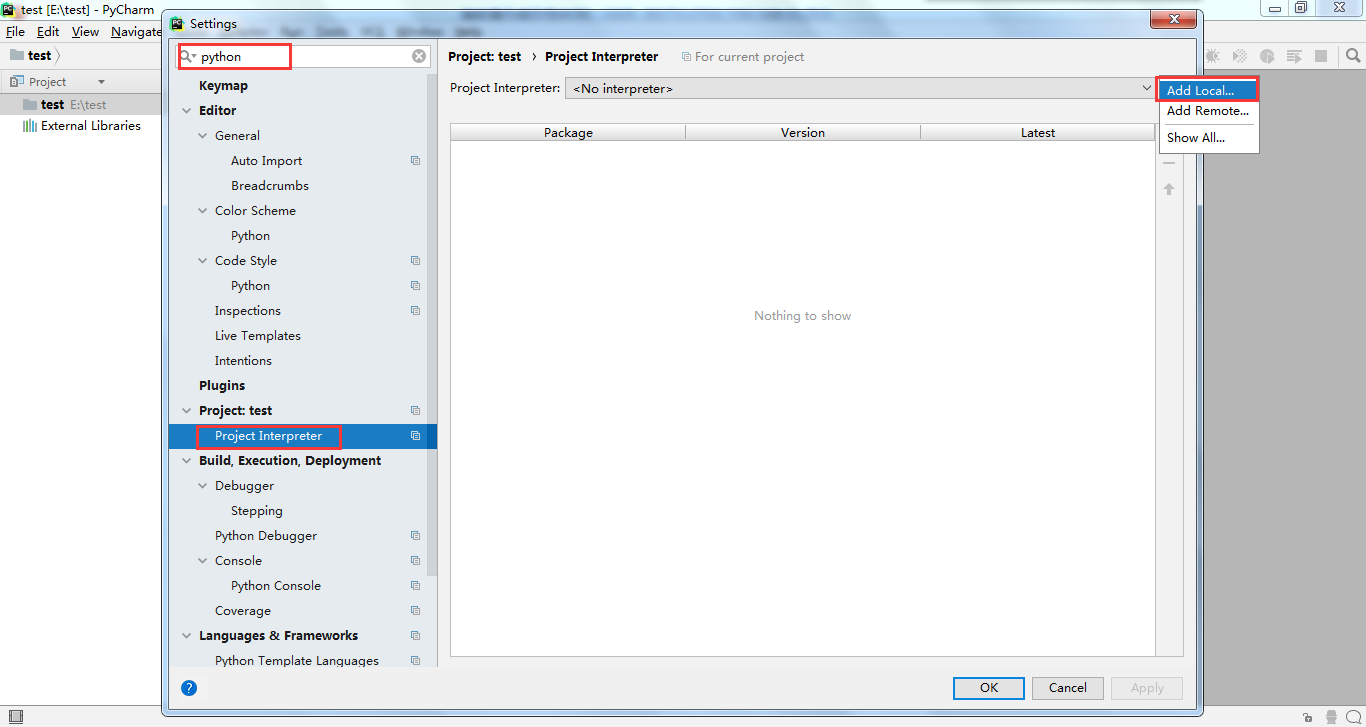
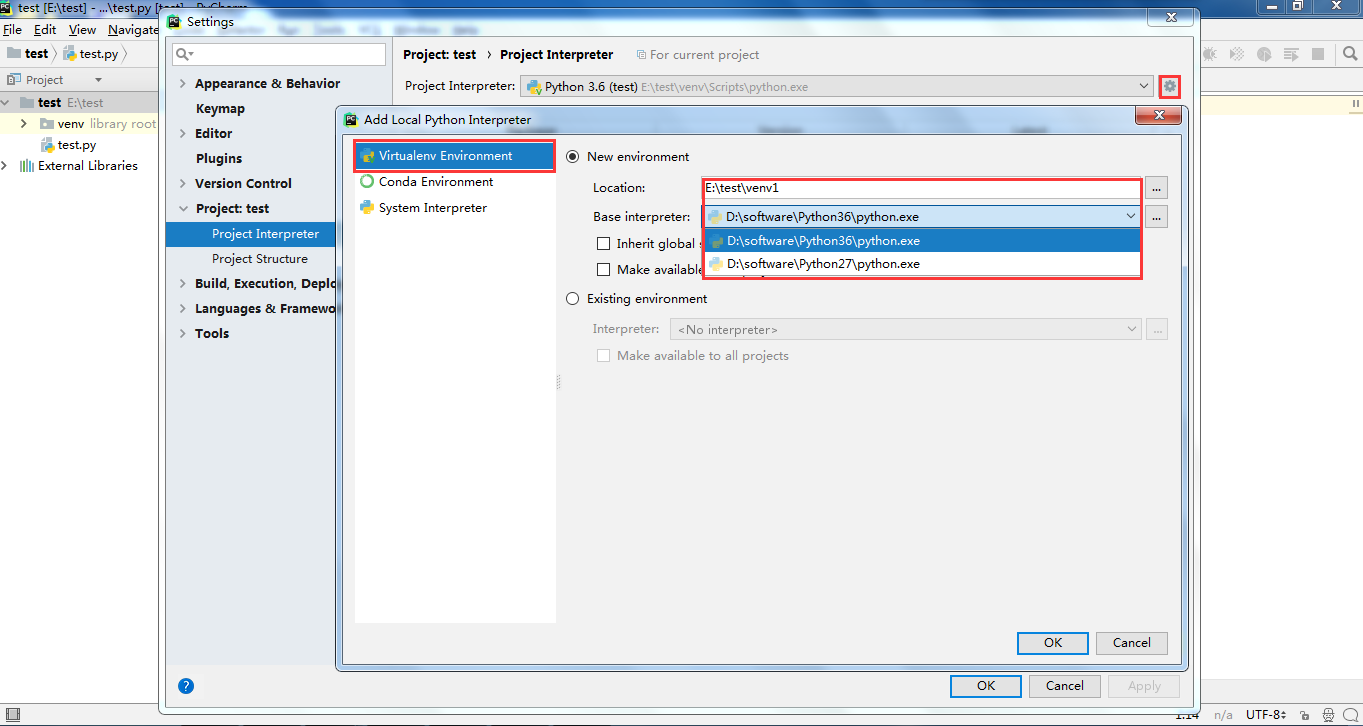
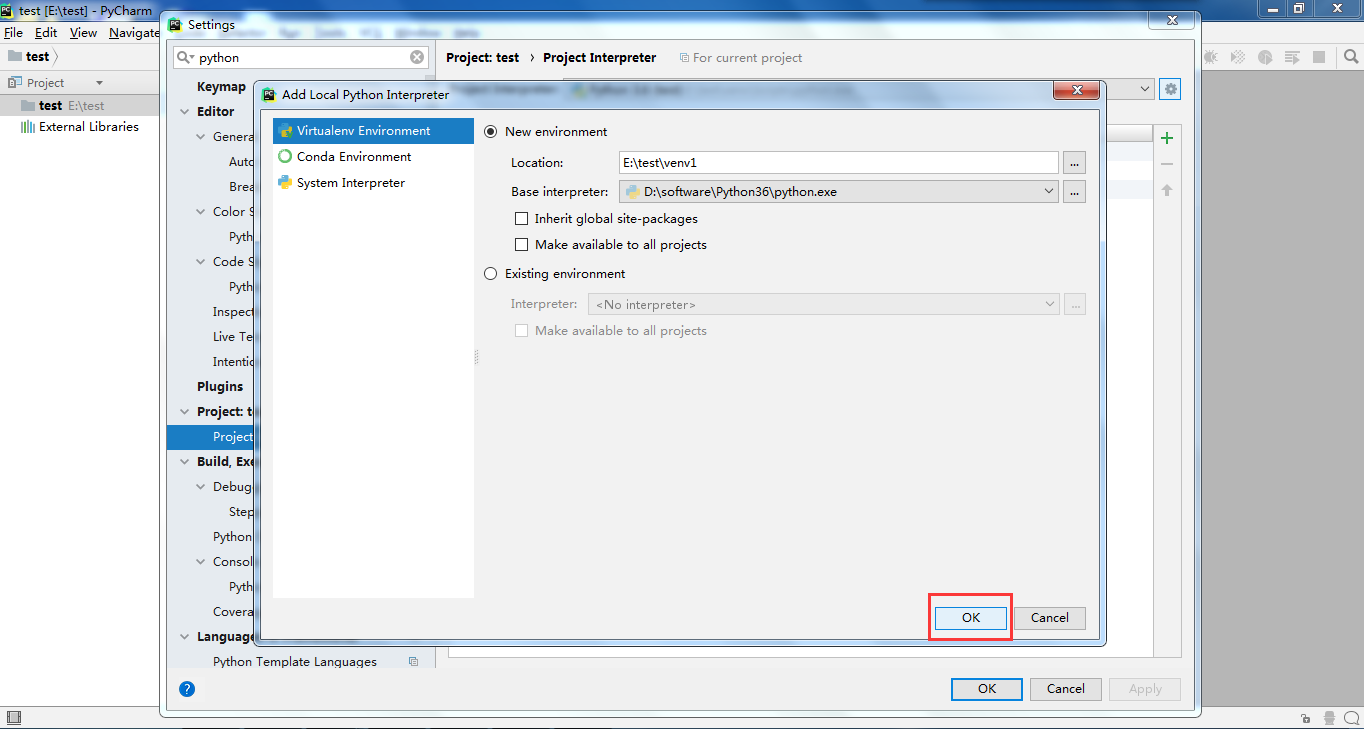
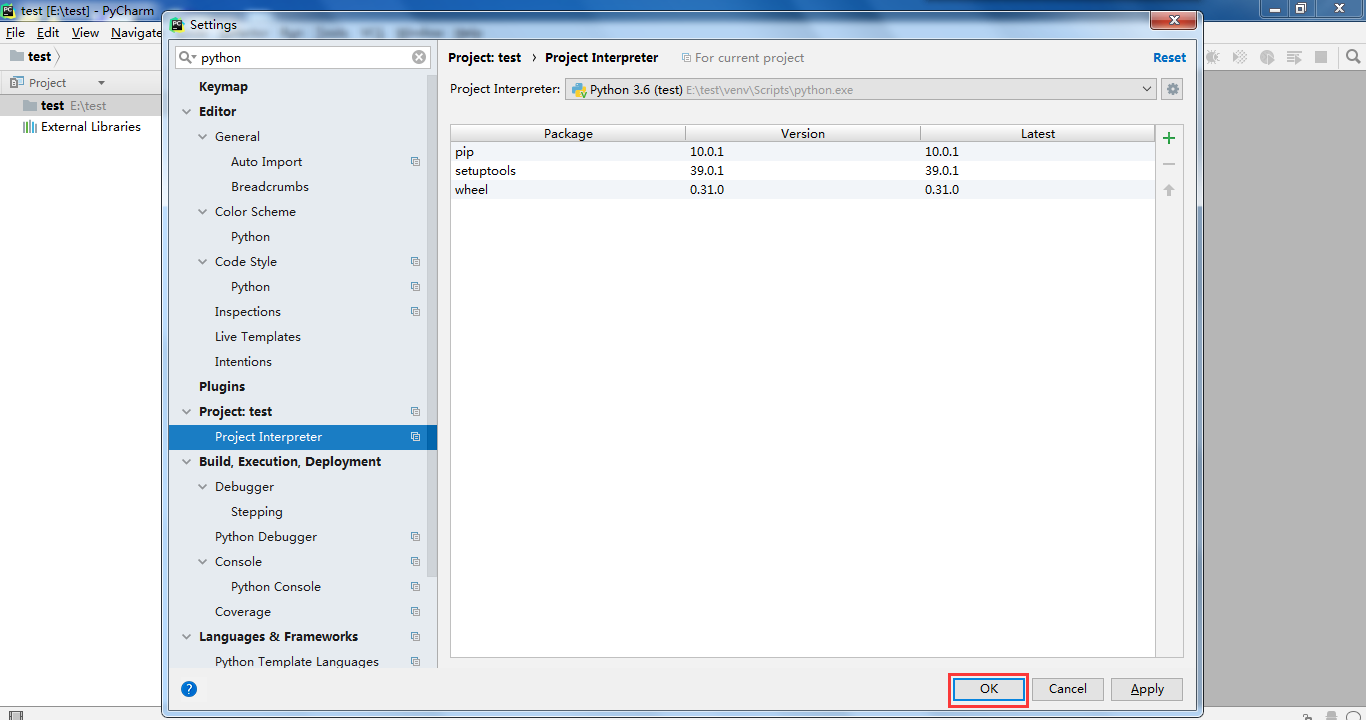
新建一个test.py文件,输入:print("tesxt"),执行输出:test,表示python、PyCharm安装成功;
如果上一步选择的是 Python2.7:输入:print "tesxt",执行输出:test,表示python、PyCharm安装成功;
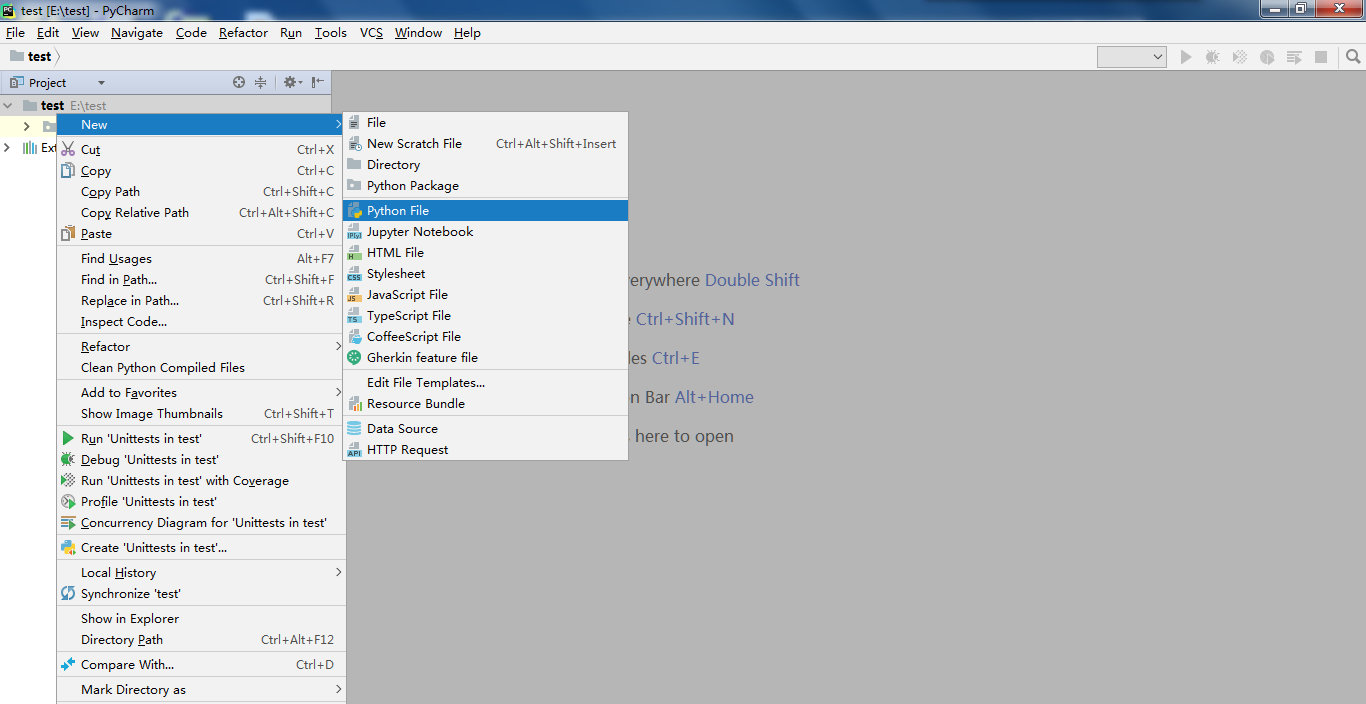
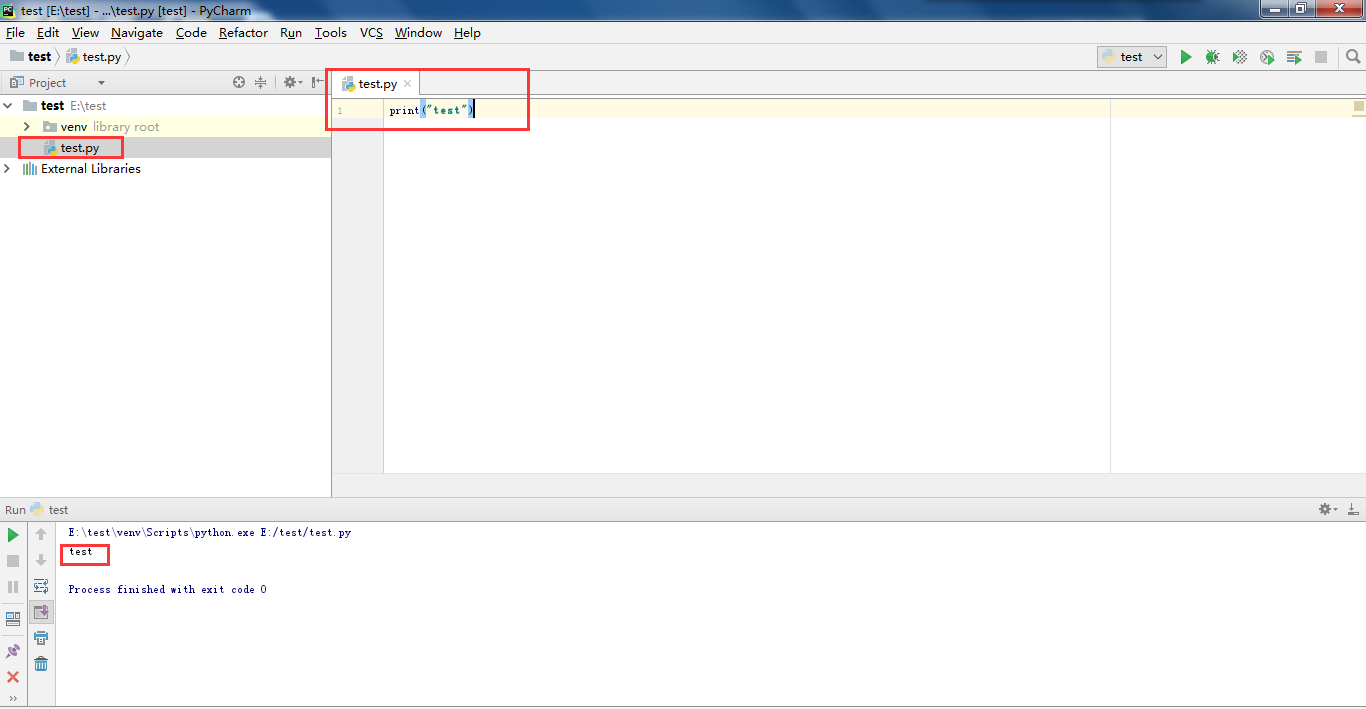




 本文详细介绍了Python和PyCharm的安装与测试过程。包括下载Python2.7和Python3.6并完成安装,设置环境变量;下载并安装PyCharm,介绍破解方法;最后通过创建测试文件,验证Python和PyCharm是否安装成功。
本文详细介绍了Python和PyCharm的安装与测试过程。包括下载Python2.7和Python3.6并完成安装,设置环境变量;下载并安装PyCharm,介绍破解方法;最后通过创建测试文件,验证Python和PyCharm是否安装成功。

















 4万+
4万+

 被折叠的 条评论
为什么被折叠?
被折叠的 条评论
为什么被折叠?








